Die Google-Anwendung bringt einen sehr leistungsstarken Sprachassistenten mit. Nachdem Sie auf das Mikrofon getippt haben (oder das Stichwort “OK Google” gesagt haben), können Sie mit Ihrer Stimme eine Vielzahl von Aufgaben befehligen. Einfache, aber häufige Dinge können ihr gesagt werden, wie “Ruf Anita Peralta an.” Und wenn “Anita Peralta” eine Verwandte ist oder eine Beziehung zu ihr besteht, kann sie das auch verstehen. Das heißt, anstatt Vor- und Nachnamen auszusprechen, können Sie Dinge bestellen wie “ruf meinen Chef an”, “schicke meiner Schwester eine Nachricht” oder ” schicke meiner Freundin eine WhatsApp “.
Weisen Sie Android-Kontakten Spitznamen per Stimme zu
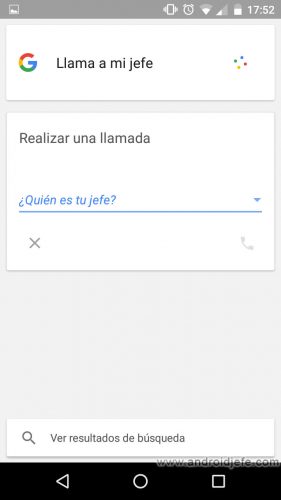
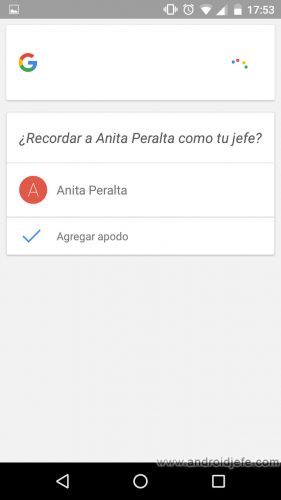
Alles ist eine Frage der Programmierung dieses Sprachassistenten. Es ist ziemlich einfach. Sagen Sie etwas wie “Rufen Sie meinen Chef an.” Der Google-Sprachassistent fragt “Wer ist Ihr Chef?” Sie müssen den Namen des Kontakts im Telefonbuch angeben und den Vorgang dann mit „Ja“ bestätigen. Dies geschieht zum ersten und einzigen Mal. Bei der nächsten Verwendung des Befehls “Meinen Chef anrufen” wird er sofort anrufen.
Dieser Stundenplan bzw. diese Zuordnung kann später problemlos storniert werden (zB bei einem Chefwechsel). Um dies zu tun, wäre der zu verwendende Sprachbefehl “Anita ist nicht mehr mein Chef” (vorausgesetzt, der Chef heißt Anita). Ebenso muss diese Stornierung bestätigt werden.
Diese Funktion funktioniert nur, wenn US-Englisch als primäre Sprache in der Google App eingestellt ist. Aus diesem Grund ist die Spracherkennung für diese Befehle sehr ungenau und frustrierend. Es ist einfacher, Spitznamen manuell aus dem Telefonbuch zuzuweisen, als diese Sprachbefehle zu verwenden:
Geben Sie die Spitznamen manuell ein
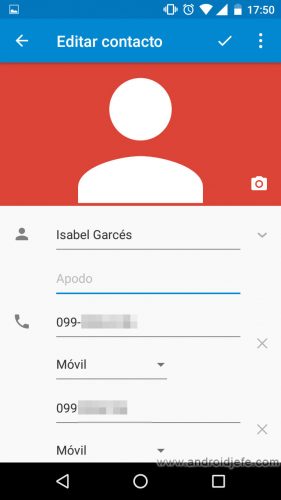
Um den Spitznamen zu einem Kontakt hinzuzufügen, gehen Sie einfach zur Kalenderanwendung oder zu «Kontakte». Wählen Sie den Kontakt aus und verwenden Sie die Option “Bearbeiten” (normalerweise die Schaltfläche mit der Bleistiftfigur). Dann müssen Sie nur noch schreiben, was Sie wollen in die Schublade mit der Aufschrift “Spitzname”. Im obigen Beispiel wäre der Spitzname “Chef”.
Dies ist ebenfalls ein reversibler Vorgang. Wenn Sie möchten, können Sie den Spitznamen eines Kontakts löschen und einem anderen zuordnen, damit die Spracherkennung entsprechend funktioniert.
Wenn der Name des Kontakts ein Wort ist, das dem der Beziehung oder Verwandtschaft mit diesem Kontakt ähnelt, erkennt der Sprachassistent es und handelt intelligent. Wenn der Kontakt beispielsweise den Namen “Vater” hat und der Sprachbefehl “Ruf meinen Vater an” verwendet wird, wird dieser Kontakt “Vater” genannt. Wenn der Kontakt als “Mum” (Mom, auf Englisch) registriert ist und “Call my Mom” sagt, wird dieser Kontakt “Mum” genannt.